Sử dụng Hát với Apple Music trên Apple TV 4K
Hát với Apple Music ![]() cho phép bạn hát theo hàng triệu bài hát với lời bài hát theo nhịp trong thời gian thực. Bạn có thể hát theo đơn giản bằng cách điều chỉnh âm lượng giọng hát của bài hát hoặc để thú vị hơn, hãy sử dụng iPhone làm micrô để khuếch đại giọng hát của mình thông qua TV. Bạn cũng có thể sử dụng iPhone làm Camera thông suốt để xem chính mình đang hát trên màn hình theo lời bài hát và hiệu ứng hình ảnh.
cho phép bạn hát theo hàng triệu bài hát với lời bài hát theo nhịp trong thời gian thực. Bạn có thể hát theo đơn giản bằng cách điều chỉnh âm lượng giọng hát của bài hát hoặc để thú vị hơn, hãy sử dụng iPhone làm micrô để khuếch đại giọng hát của mình thông qua TV. Bạn cũng có thể sử dụng iPhone làm Camera thông suốt để xem chính mình đang hát trên màn hình theo lời bài hát và hiệu ứng hình ảnh.
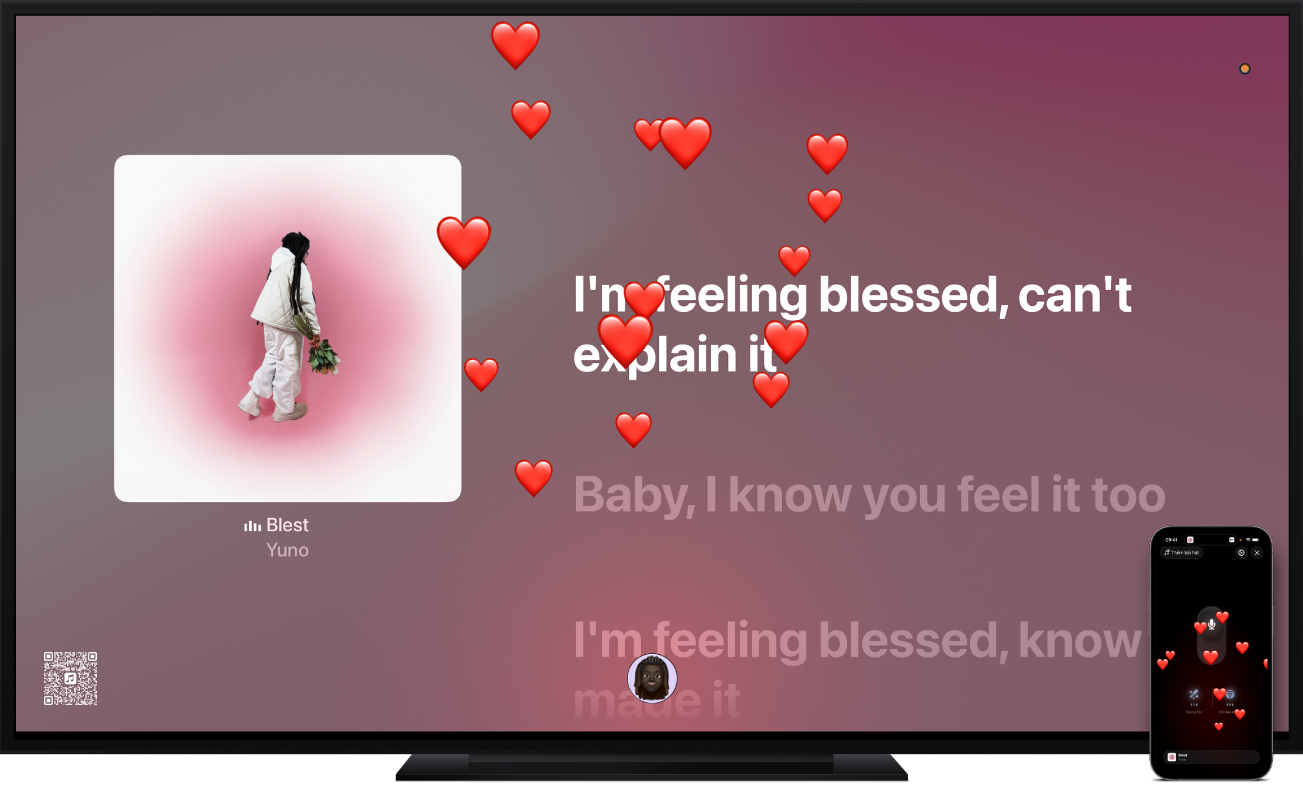
Ghi chú: Hát với Apple Music yêu cầu đăng ký vào Apple Music và Apple TV 4K (thế hệ 3) có tvOS 26 trở lên. Bất kỳ ai đang sử dụng Wi-Fi và iOS 26 trở lên đều có thể kết nối iPhone SE (thế hệ 2 trở lên) hoặc iPhone 11 trở lên để sử dụng làm micrô mà không cần đăng ký. Hãy xem Tôi có kiểu máy Apple TV nào?
Khám phá Hát với Apple Music
Thực hiện một trong hai tác vụ sau đây:
Chọn biểu tượng Hát với Apple Music
 trên Màn hình chính của Apple TV 4K.
trên Màn hình chính của Apple TV 4K.Đi tới ứng dụng Nhạc
 trên Apple TV 4K, sau đó điều hướng đến Hát ở đầu màn hình.
trên Apple TV 4K, sau đó điều hướng đến Hát ở đầu màn hình.
Cuộn xuống để xem các hàng nhạc được tuyển chọn dành riêng cho Hát với Apple Music, bao gồm các bài hát theo thể loại, nghệ sĩ hoặc thập niên.
Điều hướng sang trái và sang phải trong một hàng để xem các tùy chọn có sẵn, sau đó chọn một bản hòa âm hoặc playlist để xem danh sách bài hát.
Thực hiện bất kỳ tác vụ nào sau đây:
Bắt đầu phát bản hòa âm hoặc playlist: Chọn Phát hoặc chọn
 , sau đó chọn Phát để bắt đầu phát từ trên cùng.
, sau đó chọn Phát để bắt đầu phát từ trên cùng.Kết nối iPhone để sử dụng làm micrô: Chọn Kết nối micrô iPhone. Hãy xem Sử dụng iPhone làm micrô.
Phát bài hát theo thứ tự xáo trộn. Chọn
 , sau đó chọn Xáo trộn.
, sau đó chọn Xáo trộn.Thêm các mục vào playlist: Chọn
 , chọn Thêm vào playlist, sau đó chọn một playlist hoặc chọn Playlist mới.
, chọn Thêm vào playlist, sau đó chọn một playlist hoặc chọn Playlist mới.Nhận các tùy chọn bổ sung cho một bài hát: Điều hướng đến một bài hát trong danh sách, nhấn và giữ bảng bấm hoặc bề mặt cảm ứng để xem các tùy chọn khác, sau đó chọn Đi tới nghệ sĩ, Đi tới album, Thêm vào playlist, Xem lời bài hát hoặc Tạo đài phát.
Khi bạn bắt đầu phát nhạc, màn hình Đang phát mở ra, tại đây bạn có thể điều khiển phát lại, lấy thêm thông tin và xem lời bài hát (nếu có sẵn). Hãy xem Điều khiển phát lại nhạc trên Apple TV 4K.
Hát theo lời bài hát
Thực hiện một trong hai tác vụ sau đây:
Chọn biểu tượng Hát với Apple Music
 trên Màn hình chính của Apple TV 4K.
trên Màn hình chính của Apple TV 4K.Đi tới ứng dụng Nhạc
 trên Apple TV 4K, sau đó điều hướng đến Hát ở đầu màn hình.
trên Apple TV 4K, sau đó điều hướng đến Hát ở đầu màn hình.
Bắt đầu phát một bài hát hoặc điều hướng đến Đang phát ở đầu màn hình.
Hiển thị các điều khiển phát lại, vuốt xuống trên bảng bấm hoặc bề mặt cảm ứng, sau đó chọn
 .
.Mẹo: Để nhận trợ giúp về phát âm hoặc dịch lời bài hát (nếu có), hãy hiển thị các điều khiển phát lại, chọn
 , sau đó chọn Hiển thị cách phát âm, Hiển thị bản dịch hoặc cả hai:
, sau đó chọn Hiển thị cách phát âm, Hiển thị bản dịch hoặc cả hai:Vuốt lên trên bảng bấm hoặc bề mặt cảm ứng, sau đó chọn
 .
.Ghi chú: Nếu Hát với Apple Music không khả dụng cho bài hát hiện tại thì nút
 bị làm mờ.
bị làm mờ.Sử dụng điều khiển từ xa của bạn để thực hiện một trong các tác vụ sau đây:
Chỉ điều chỉnh âm lượng giọng hát: Vuốt lên hoặc xuống trên bảng bấm hoặc bề mặt cảm ứng.
Điều chỉnh âm lượng bài hát tổng thể: Nhấn
 hoặc
hoặc  .
.
Nhấn
 hoặc
hoặc 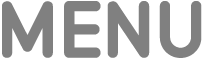 để đóng điều khiển âm lượng giọng hát.
để đóng điều khiển âm lượng giọng hát.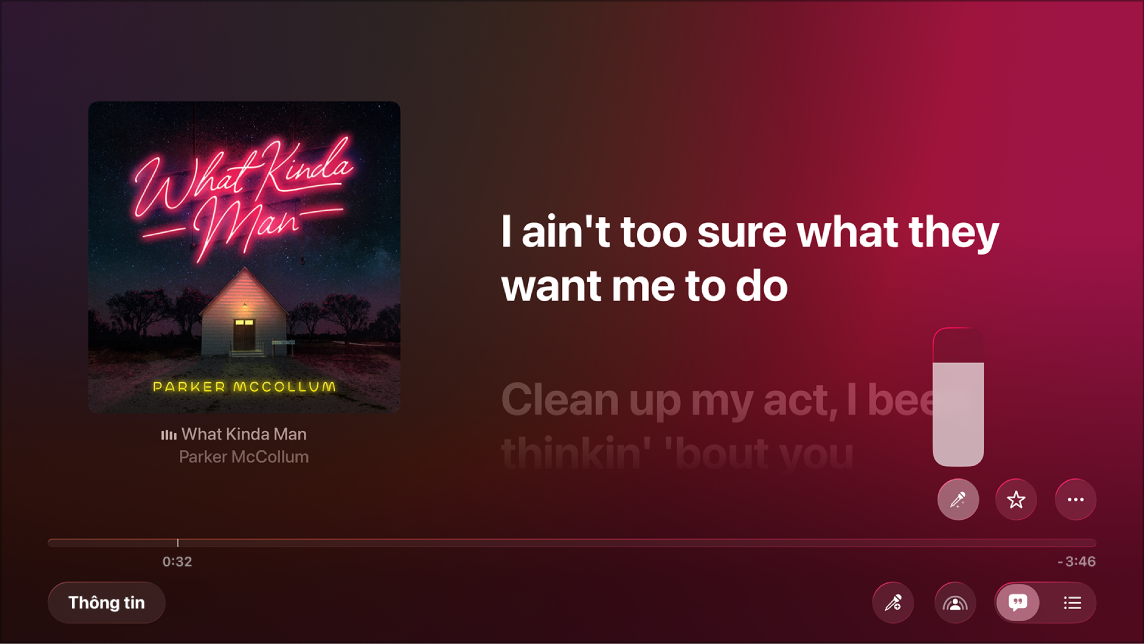
Nếu bạn đang nghe một bài hát đang phát bằng Dolby Atmos và bật Hát với Apple Music thì Dolby Atmos sẽ tắt và bài hát sẽ phát mà không có âm thanh vòm. Nếu bạn tắt Hát với Apple Music thì bài hát sẽ lại phát bằng Dolby Atmos.
Sử dụng iPhone làm micrô
Bạn có thể kết nối iPhone và sử dụng làm micrô với Hát với Apple Music để có thể nghe giọng hát của mình được khuếch đại thông qua loa TV. Khi được kết nối, bạn có thể truy cập vào các điều khiển trên iPhone của mình để thêm dội âm, hạ thấp giọng hát hoặc tăng âm lượng. Bất kỳ ai kết nối vào cùng mạng Wi-Fi đang sử dụng iPhone có iOS 26 trở lên đều có thể tham gia cuộc vui – chỉ chủ sở hữu cần có gói đăng ký Apple Music.
Ghi chú: Tất cả người tham gia phải có iPhone SE (thế hệ 2 trở lên) hoặc iPhone 11 trở lên.
Thực hiện một trong hai tác vụ sau đây:
Chọn biểu tượng Hát với Apple Music
 trên Màn hình chính của Apple TV 4K.
trên Màn hình chính của Apple TV 4K.Đi tới ứng dụng Nhạc
 trên Apple TV 4K, sau đó điều hướng đến Hát ở đầu màn hình.
trên Apple TV 4K, sau đó điều hướng đến Hát ở đầu màn hình.
Thực hiện một trong hai tác vụ sau đây:
Nếu bạn đang duyệt màn hình Hát với Apple Music: Chọn một bản hòa âm hoặc playlist để xem danh sách bài hát, sau đó chọn Kết nối micrô iPhone.
Nếu bạn đang xem bất kỳ bài hát nào có lời bài hát đang phát đồng bộ trên màn hình Đang phát: Hiển thị các điều khiển phát lại, sau đó chọn
 .
.
Sử dụng camera của iPhone để quét mã QR trên màn hình TV.
Các điều khiển micrô xuất hiện trên iPhone của bạn. Bây giờ, bạn có thể xem lời bài hát và nghe giọng hát của mình trên loa TV trong khi hát theo một bài hát.
Khi micrô iPhone được kết nối, mã QR vẫn được hiển thị trên Apple TV 4K. Tối đa 30 người khác có thể quét mã QR để tham gia cuộc vui, nhưng chỉ một người có thể sử dụng micrô bất kỳ lúc nào.
Ghi chú: Hát với Apple Music không hỗ trợ các loa không dây như HomePod. Để sử dụng iPhone làm micrô, hãy làm theo hướng dẫn trên màn hình khi bạn quét mã QR để thay đổi đầu ra loa thành loa TV hoặc loa đầu thu có dây. Sau khi phiên Hát của bạn kết thúc, Apple TV 4K tự động chuyển loa về lại chế độ không dây. Để thay đổi cài đặt loa theo cách thủ công, hãy xem Thay đổi cài đặt âm thanh trên Apple TV 4K.
Khi bạn hoàn tất việc thêm chính mình hoặc những người khác vào cuộc vui, hãy chọn Bắt đầu hát trên Apple TV 4K hoặc nhấn
 hoặc
hoặc 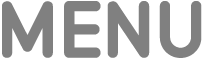 trên điều khiển từ xa.
trên điều khiển từ xa.Bắt đầu phát một bài hát.
Nếu lời bài hát không xuất hiện trên Apple TV 4K, hãy hiển thị các điều khiển phát lại, vuốt xuống trên bảng bấm hoặc bề mặt cảm ứng, sau đó chọn
 .
.Mẹo: Để nhận trợ giúp về phát âm hoặc dịch lời bài hát (nếu có), hãy hiển thị các điều khiển phát lại, chọn
 , sau đó chọn Hiển thị cách phát âm, Hiển thị bản dịch hoặc cả hai:
, sau đó chọn Hiển thị cách phát âm, Hiển thị bản dịch hoặc cả hai:Trong khi bạn đang phát một bài hát và hát theo, hãy sử dụng các điều khiển trên iPhone của mình để thực hiện bất kỳ tác vụ nào sau đây:
Bật hoặc tắt micrô: Chạm vào
 .
.Điều chỉnh âm lượng micrô: Nhấn các nút tăng và giảm âm lượng trên iPhone của bạn.
Điều chỉnh giọng hát trong bài hát (tùy chọn): Chạm vào Giọng hát trong bài hát tối đa ba lần để luân chuyển qua các mức giọng hát đặt trước.
Điều chỉnh dội âm micrô: Chạm vào Dội âm micrô tối đa ba lần để luân chuyển qua các mức dội âm đặt trước.
Thêm bài hát: Chọn Thêm bài hát, duyệt hoặc tìm kiếm bài hát, sau đó chạm vào
 bên cạnh một bài hát để thêm bài hát đó vào hàng đợi Hát. Khi bạn hoàn tất thêm các bài hát, hãy chạm vào Xong.
bên cạnh một bài hát để thêm bài hát đó vào hàng đợi Hát. Khi bạn hoàn tất thêm các bài hát, hãy chạm vào Xong.Tương tác với buổi biểu diễn trực tiếp của ca sĩ bằng biểu tượng động: Trong khi ai đó đang hát, hãy chạm vào bất kỳ biểu tượng nổi bật nào hoặc chạm vào
 để duyệt hoặc tìm kiếm bộ sưu tập biểu tượng (nếu micrô của bạn đang bật, trước tiên hãy chạm vào
để duyệt hoặc tìm kiếm bộ sưu tập biểu tượng (nếu micrô của bạn đang bật, trước tiên hãy chạm vào  để tắt).
để tắt).
Để thêm hiệu ứng hình ảnh vào nền trên màn hình Đang phát trên Apple TV 4K, hãy hiển thị các điều khiển phát lại trên Apple TV 4K, chọn
 , chọn Hiệu ứng hình ảnh, sau đó chọn một hiệu ứng từ danh sách Bộ lọc.
, chọn Hiệu ứng hình ảnh, sau đó chọn một hiệu ứng từ danh sách Bộ lọc.Khi bạn đã hoàn tất, hãy nhấn
 hoặc
hoặc 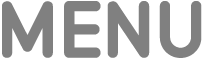 trên điều khiển từ xa.
trên điều khiển từ xa.Để kết thúc phiên Hát, hãy thực hiện một trong hai tác vụ sau đây:
Trên màn hình Đang phát trên Apple TV 4K: Hiển thị các điều khiển phát lại, chọn
 , sau đó chọn Ngắt kết nối micrô.
, sau đó chọn Ngắt kết nối micrô.Trên iPhone của bạn: Chạm vào
 , sau đó chạm vào Ngắt kết nối micrô.
, sau đó chạm vào Ngắt kết nối micrô.
Màn hình Hát với các hiệu ứng hình ảnh
Khi thiết lập Camera thông suốt, bạn có thể nhìn thấy chính mình đang hát trên màn hình cùng với lời bài hát. Để thú vị hơn, bạn có thể thêm các hiệu ứng hình ảnh vào hình ảnh của mình và lời bài hát để cải thiện trải nghiệm hát theo.
Ghi chú: Bạn thể kết nối iPhone làm Camera thông suốt hoặc micrô nhưng không thể làm cả hai chức năng cùng lúc. Hiệu ứng hình ảnh khả dụng trong cả phiên Camera thông suốt và micrô.
Thực hiện một trong hai tác vụ sau đây:
Chọn biểu tượng Hát với Apple Music
 trên Màn hình chính của Apple TV 4K.
trên Màn hình chính của Apple TV 4K.Đi tới ứng dụng Nhạc
 trên Apple TV 4K, sau đó điều hướng đến Hát ở đầu màn hình.
trên Apple TV 4K, sau đó điều hướng đến Hát ở đầu màn hình.
Bắt đầu phát một bài hát hoặc điều hướng đến Đang phát ở đầu màn hình.
Hiển thị các điều khiển phát lại, vuốt xuống trên bảng bấm hoặc bề mặt cảm ứng, sau đó chọn
 .
.Mẹo: Để nhận trợ giúp về phát âm hoặc dịch lời bài hát (nếu có), hãy chọn
 , sau đó chọn Hiển thị cách phát âm, Hiển thị bản dịch hoặc cả hai:
, sau đó chọn Hiển thị cách phát âm, Hiển thị bản dịch hoặc cả hai:Vuốt lên trên bảng bấm hoặc bề mặt cảm ứng, chọn
 , chọn Hát với camera, sau đó chọn Kết nối iPhone hoặc iPad.
, chọn Hát với camera, sau đó chọn Kết nối iPhone hoặc iPad.Ghi chú: Nếu các hiệu ứng trên màn hình không khả dụng cho bài hát hiện tại hoặc nếu bạn chưa thiết lập Camera thông suốt thì tùy chọn Hát với camera bị làm mờ.
Trên màn hình Camera thông suốt, hãy thực hiện một trong hai tác vụ sau đây:
Nếu bạn đã xuất hiện trong danh sách hồ sơ: Chọn hồ sơ của bạn, sau đó xác nhận trên iPhone hoặc iPad của bạn.
Nếu bạn không xuất hiện trong danh sách hồ sơ: Chọn Khác để hiển thị mã QR, sau đó mở ứng dụng Camera trên iPhone hoặc iPad của bạn, quét mã QR, chạm vào Kết nối với Apple TV và xác nhận trên iPhone hoặc iPad của bạn.
Đặt iPhone hoặc iPad của bạn ở hướng ngang gần TV sao cho camera mặt sau (iPhone) hoặc camera mặt trước (iPad) hướng vào bạn và bạn hài lòng với hình ảnh của mình trong bản xem trước trên màn hình TV.
Bạn cũng có thể nhấn
 trên điều khiển từ xa để bỏ qua bước này.
trên điều khiển từ xa để bỏ qua bước này.Sau một quá trình đếm ngược ngắn, camera iPhone hoặc iPad của bạn sẵn sàng để sử dụng cho Hát với Apple Music trên Apple TV 4K và hình ảnh trực tiếp từ camera của bạn xuất hiện trên màn hình cùng với lời bài hát.
Trên màn hình Đang phát, hãy hiển thị các điều khiển phát lại, sau đó chọn
 để điều chỉnh bất kỳ điều khiển nào sau đây:
để điều chỉnh bất kỳ điều khiển nào sau đây:Bật hoặc tắt Trung tâm màn hình: Chọn Hát với camera, sau đó chọn Trung tâm màn hình để giữ tất cả mọi người trong phòng ở trong khung hình hoàn hảo ngay cả khi họ di chuyển xung quanh.
Thêm hiệu ứng hình ảnh vào nền: Chọn Hiệu ứng hình ảnh, sau đó chọn một hiệu ứng từ danh sách Bộ lọc.
Ngắt kết nối camera: Chọn Hát với camera, sau đó chọn Ngắt kết nối camera.
Khi bạn đã hoàn tất, hãy nhấn
 hoặc
hoặc 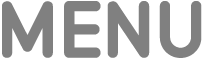 trên điều khiển từ xa. Để truy cập lại các điều khiển, hãy hiển thị các điều khiển phát lại, sau đó chọn
trên điều khiển từ xa. Để truy cập lại các điều khiển, hãy hiển thị các điều khiển phát lại, sau đó chọn  .
.Để không nhìn thấy chính bạn trên màn hình nữa, hãy thực hiện một trong các tác vụ sau đây:
Trong ứng dụng Nhạc, hãy chọn
 , chọn Hát với camera, sau đó chọn Ngắt kết nối camera.
, chọn Hát với camera, sau đó chọn Ngắt kết nối camera.Chạm vào Tạm dừng hoặc Ngắt kết nối trên Màn hình khóa của iPhone hoặc iPad của bạn.
Ghi chú: Tính năng này yêu cầu Apple TV 4K (thế hệ 3) có tvOS 17 trở lên và bất kỳ thiết bị nào sau đây: iPhone XR trở lên (bao gồm iPhone SE thế hệ 2) có iOS 17; iPad (thế hệ 8 trở lên), iPad mini (thế hệ 5 trở lên), iPad Air (thế hệ 3 trở lên), iPad Pro 11 inch (thế hệ 1 trở lên) hoặc iPad Pro 12,9 inch (thế hệ 3 trở lên) có iPadOS 17.